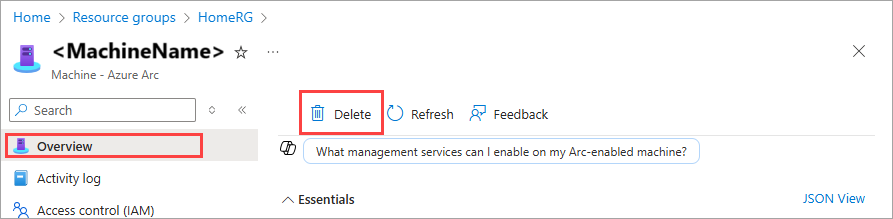Восстановление узла в локальной версии Azure версии 23H2
Область применения: Azure Local 2311.2 и более поздних версий
В этой статье описывается восстановление узла в локальном экземпляре Azure. В этой статье каждый сервер называется узлом.
Сведения о узлах восстановления
Локальная служба Azure — это гиперконвергентная система, которая позволяет восстанавливать узлы из существующих систем. Возможно, потребуется восстановить узел в системе, если произошел сбой оборудования.
Прежде чем восстановить узел, убедитесь, что у поставщика решений есть компоненты на узле— это единицы замены полей, которые можно заменить самостоятельно и какие компоненты потребуют от технического специалиста для замены.
Части, поддерживающие горячий обмен, обычно не требуют повторного создания образа узла в отличие от компонентов, не поддерживающих горячее переключение, таких как материнской платы. Обратитесь к изготовителю оборудования, чтобы определить, какие замены компонентов потребуют повторного создания образа узла. Дополнительные сведения см. в разделе "Замена компонентов".
Восстановление рабочего процесса узла
На следующей схеме потока показан общий процесс восстановления узла.
*Узел может не находиться в состоянии, когда завершение работы возможно или необходимо*
Чтобы восстановить существующий узел, выполните следующие высокоуровневые действия.
По возможности завершите работу узла, который требуется восстановить. В зависимости от состояния узла завершение работы может быть невозможно или необходимо.
Повторное управление узлом, который необходимо восстановить.
Выполните операцию восстановления узла. Операционная система Azure Stack HCI, драйверы и встроенное ПО обновляются в рамках операции восстановления.
Хранилище автоматически перебалансируется на повторном узле. Перебалансация хранилища — это задача с низким приоритетом, которая может выполняться в течение нескольких дней в зависимости от количества узлов и используемого хранилища.
Поддерживаемые сценарии
Восстановление повторного создания образа узла и его возвращение в систему с предыдущим именем и конфигурацией.
Восстановление одного узла приводит к повторному развертыванию с возможностью сохранения томов данных. Только системный том удаляется и подготавливается во время развертывания.
Внимание
Убедитесь, что у вас всегда есть резервные копии для рабочих нагрузок и не зависят только от устойчивости системы. Это особенно важно в сценариях с одним узлом.
Параметры устойчивости
В этом выпуске для операции восстановления определенные задачи не выполняются в томах рабочей нагрузки, созданных после развертывания. Для операции восстановления узла только необходимые тома инфраструктуры и тома рабочей нагрузки восстанавливаются и отображаются как общие тома кластера (CSVs).
Другие тома рабочей нагрузки, созданные после развертывания, по-прежнему сохраняются, и эти тома можно обнаружить, выполнив Get-VirtualDisk командлет. Вам потребуется вручную разблокировать том (если том включен BitLocker) и создать CSV-файл (при необходимости).
Требования к аппаратному обеспечению
При восстановлении узла система проверяет оборудование нового, входящего узла и гарантирует, что узел соответствует требованиям к оборудованию, прежде чем он будет добавлен в систему.
| Компонент | Проверка соответствия требованиям |
|---|---|
| ЦП | Проверка того, что новый узел имеет одинаковое количество ядер ЦП или более. Если ядра ЦП на входящего узла не соответствуют этому требованию, появится предупреждение. Однако операция разрешена. |
| Память | Убедитесь, что новый узел имеет тот же объем или больше памяти. Если память на входящем узле не соответствует этому требованию, появится предупреждение. Однако операция разрешена. |
| Диски | Убедитесь, что новый узел имеет одинаковое количество дисков данных, доступных для Локальные дисковые пространства. Если количество дисков на входящем узле не соответствует этому требованию, сообщается об ошибке и операция блокируется. |
Замена узла
Вы можете заменить весь узел:
- С новым узлом, который имеет другой серийный номер по сравнению со старым узлом.
- С текущим узлом после его повторного создания.
Во время замены узла поддерживаются следующие сценарии:
| Node | Диск | Поддерживается |
|---|---|---|
| Новый узел | Новые диски | Да |
| Новый узел | Текущие диски | Да |
| Текущий узел (переимыслить) | Текущие диски переформатированы ** | No |
| Текущий узел (переимыслить) | Новые диски | Да |
| Текущий узел (переимыслить) | Текущие диски | Да |
**Диски, используемые Локальные дисковые пространства требуют правильной очистки. Переформатирование недостаточно. Узнайте, как очистить диски.
Внимание
При замене компонента во время восстановления узла не требуется заменить или сбросить диски данных. Если вы заменяете диск или сбрасываете его, то диск не распознается после соединения узла с системой.
Процесс замены компонентов
В локальном экземпляре Azure компоненты, не поддерживающие горячее переключение, включают следующие элементы:
- системная плата, контроллер управления основной платой (BMC), видеоконтроллер;
- Адаптер контроллера диска или шины узла (HBA)/backplace
- Сетевой адаптер
- Единица обработки графики
- диски данных (диски, которые не поддерживают оперативную замену, например платы расширения PCI-e).
Фактические действия по замене для компонентов, отличных от горячей замены, зависят от поставщика оборудования изготовителя оборудования (OEM). Ознакомьтесь с документацией поставщика OEM, если для компонентов, не требующих горячего переключения, требуется восстановление узла.
Необходимые компоненты
Перед восстановлением узла необходимо убедиться в том, что:
-
AzureStackLCMUserактивен в Active Directory. Дополнительные сведения см. в статье "Подготовка Active Directory". - Войдите как
AzureStackLCMUserили другой пользователь с эквивалентными разрешениями. - Учетные данные для
AzureStackLCMUserне изменились.
При необходимости возьмите узел, который вы определили для восстановления в автономном режиме. Выполните следующие действия.
Восстановление узла
В этом разделе описывается, как восстановить узел с помощью PowerShell, отслеживать состояние Repair-Server операции и устранять неполадки, если возникли проблемы.
Убедитесь, что вы проверили предварительные требования.
Выполните следующие действия на узле, который вы пытаетесь восстановить.
Войдите на портал Azure с разрешениями администратора Azure Stack HCI.
Перейдите в группу ресурсов, используемую для развертывания локального экземпляра Azure. В группе ресурсов определите ресурс компьютера Azure Arc для неисправного узла, который требуется восстановить.
В ресурсах машины Azure Arc перейдите к Параметры > Замки. На правой панели отображается блокировка ресурсов.
Выберите блокировку, а затем щелкните значок корзины, чтобы удалить блокировку.
На странице
ресурса компьютера Azure Arc в правой области выберите Удалить . Это действие должно удалить неисправный узел компьютера.
Установите операционную систему и необходимые драйверы на узле, который вы хотите восстановить. Выполните действия, описанные в статье "Установка операционной системы Azure Stack HCI версии 23H2".
Примечание.
При развертывании локального экземпляра Azure с помощью пользовательских IP-адресов хранилища необходимо вручную назначить IP-адреса сетевым адаптерам хранилища после восстановления узла.
Зарегистрируйте узел с помощью Arc. Выполните действия, описанные в разделе "Регистрация с помощью Arc", и настройте разрешения.
Примечание.
Для регистрации в Arc необходимо использовать те же параметры, что и существующие узлы. Например, имя группы ресурсов, регион, подписка и клиент.
Назначьте следующие разрешения восстановленным узлу:
- Роль локального Управление устройствами Azure
- Дополнительные сведения см. в разделе "Назначение разрешений для узла".
Выполните следующие действия на другом узле, который является членом того же локального экземпляра Azure.
Если вы используете версию до 2405.3, выполните следующую команду, чтобы очистить конфликтующие файлы:
Get-ChildItem -Path "$env:SystemDrive\NugetStore" -Exclude Microsoft.AzureStack.Solution.LCMControllerWinService*,Microsoft.AzureStack.Role.Deployment.Service* | Remove-Item -Recurse -ForceВойдите в узел, который уже является членом системы, с учетными данными пользователя домена, предоставленными во время развертывания системы. Выполните следующую команду, чтобы восстановить входящие узлы:
$Cred = Get-Credential Repair-Server -Name "<Name of the new node>" -LocalAdminCredential $CredПримечание.
Имя узла должно быть именем NetBIOS. Параметр
LocalAdminCredentialпо умолчанию — это встроенная учетная запись администратора, созданная установкой ОС Windows.Запишите идентификатор операции в качестве выходных
Repair-Serverданных команды. Это можно использовать позже для отслеживанияRepair-Serverхода выполнения операции.
Мониторинг хода выполнения операции
Чтобы отслеживать ход выполнения операции добавления узла, выполните следующие действия.
Выполните следующий командлет и укажите идентификатор операции из предыдущего шага.
$ID = "<Operation ID>" Start-MonitoringActionplanInstanceToComplete -actionPlanInstanceID $IDПосле завершения операции задание перебалансирования фонового хранилища продолжит выполняться. Дождитесь завершения задания перебалансировки хранилища. Чтобы проверить ход выполнения этого задания перебалансирования хранилища, используйте следующий командлет:
Get-VirtualDisk|Get-StorageJobЕсли задание повторного балансировки хранилища завершено, командлет не вернет выходные данные.
Сценарии восстановления
Следующие сценарии восстановления и рекомендуемые шаги по устранению рисков табуляции для восстановления узла:
| Описание сценария | Исправление | Поддерживается? |
|---|---|---|
| Сбой операции восстановления узла. | Чтобы завершить операцию, изучите сбой. Повторно выполните неудачную операцию с помощью Repair-Server -Rerun. |
Да |
| Операция восстановления узла завершилась частично, но должна была начаться с новой установки операционной системы. | В этом сценарии оркестратор (также известный как Диспетчер жизненного цикла) уже обновил свое хранилище знаний с новым узлом. Используйте сценарий восстановления узла. | Да |
Устранение неполадок
Если при восстановлении узла возникают сбои или ошибки, вы можете записать выходные данные сбоев в файле журнала.
Войдите с помощью учетных данных пользователя домена, предоставленных во время развертывания системы. Зафиксировать проблему в файлах журнала.
Get-ActionPlanInstance -ActionPlanInstanceID $ID |out-file log.txtЧтобы повторно выполнить неудачную операцию, используйте следующий командлет:
Repair-Server -Rerun
Следующие шаги
Узнайте больше о том, как добавить узел.